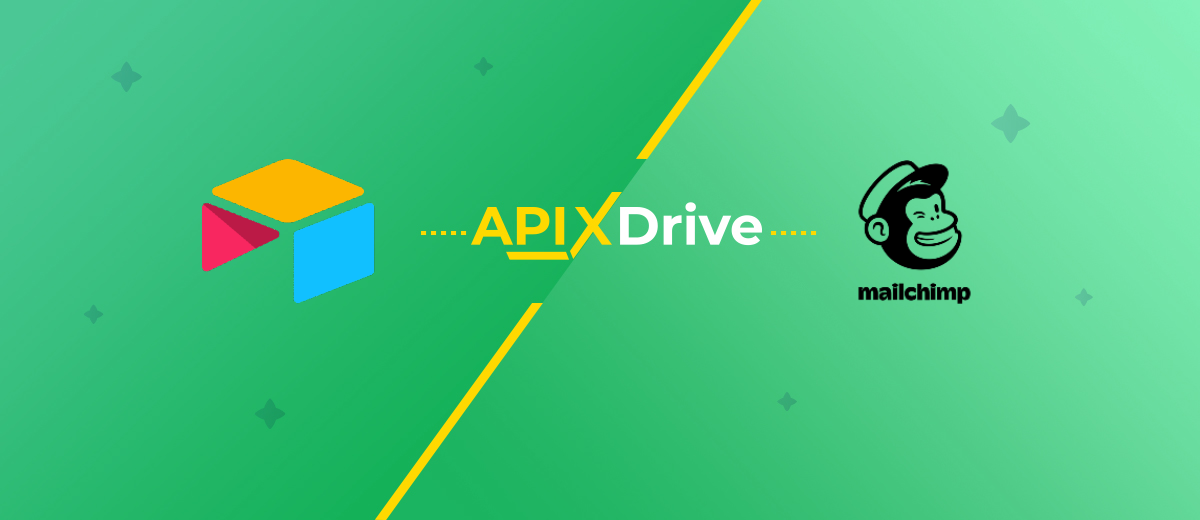Інтеграція Airtable та MailChimp: автоматичне створення контактів
Airtable – універсальний хмарний сервіс, що поєднує в собі функціонал баз даних та електронних таблиць. MailChimp – одна з найпопулярніших платформ автоматизації електронного маркетингу. Якщо ви використовуєте обидві програми, вам, напевно, буде цікаво дізнатися, як підвищити швидкість та ефективність роботи з ними. Цього можна досягти, автоматизувавши передачу даних з однієї системи до іншої. Ми рекомендуємо використовувати наш онлайн-конектор ApiX-Drive. У цій статті ви дізнаєтесь, як налаштувати інтеграцію Airtable та MailChimp. В результаті ви отримаєте автоматизований процес перенесення інформації з хмарних баз даних до платформи електронного маркетингу.
Навіщо автоматизувати передачу даних з Airtable до MailChimp
Ключові переваги автоматизації передачі даних з Airtable у MailChimp:
- Зниження ризику помилок. При перенесенні інформації вручну іноді виникають помилки (наприклад, пропущена цифра у номері телефону або літера в електронній адресі). При автоматичному трансфері даних такі помилки виключені.
- Прискорення обробки лідів. Всі необхідні дані надсилаються автоматично та одночасно. Звичайно, це набагато швидше, ніж переносити все вручну.
- Робота цілодобово без перебоїв. Автоматизована система не вимагає перерви на обід, вихідні або відпустки. Вона не спить, не хворіє і не втомлюється.
- Оптимізація роботи менеджера. Оскільки рутинна передача даних відпаде, фахівець зможе зосередитись на інших завданнях, спрямованих на "живу" роботу з клієнтами.
- Заощаджуйте час. Час, який доводилося витрачати на ручне перенесення інформації, тепер повністю вивільнено. З огляду на досить напружений темп роботи перспектива отримати таку перерву виглядає дуже привабливо.
- Підвищена продуктивність. Оскільки дані будуть переноситися з однієї системи до іншої без вашої участі, ви зможете зробити більше. Таким чином ви підвищите свою особисту ефективність, а також ефективність відділу та компанії загалом.
Ви відразу почнете отримувати практичні переваги від інтеграції MailChimp та Airtable через онлайн-конектор ApiX-Drive. Дані, введені в таблицю (наприклад, нові ліди), будуть автоматично відправлені до сервісу email-маркетингу як нові контакти для розсилок. Тепер вам не доведеться вручну вводити ім'я, прізвище, номер телефону або електронну адресу потенційних клієнтів. Це значно спростить вашу роботу, покращить якість взаємодії з клієнтами, прискорить реалізацію зворотного зв'язку та допоможе вам випередити конкурентів, які не використовують автоматизацію.
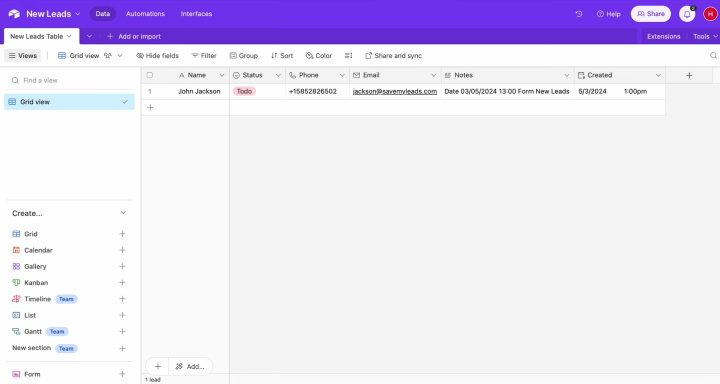
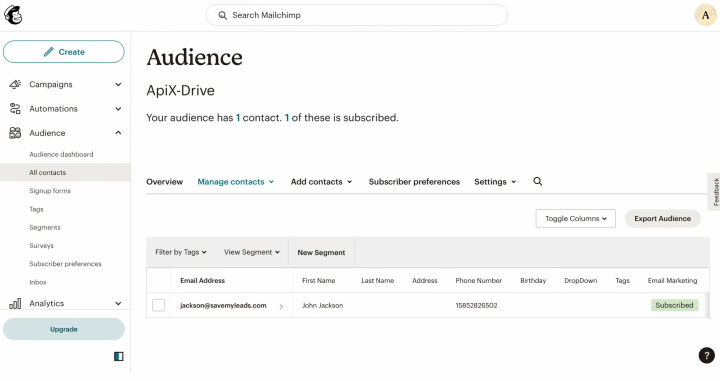
Як налаштувати інтеграцію Airtable та MailChimp
Щоб налаштувати інтеграцію Airtable + MailChimp, вам не потрібно вивчати програмування або розбиратися в тонкощах API. Онлайн-конектор ApiX-Drive зробить всю роботу за вас. Цей інструмент пропонує швидке та просте створення зв'язків між системами, а його інтуїтивно зрозумілий інтерфейс дозволяє виконати налаштування лише за 10-15 хвилин. Детальна інструкція, яку ми підготували, допоможе вам не заплутатися і зробити все без помилок.
Спочатку вам необхідно зареєструватись на офіційному сайті apix-drive.com. Готово? Чудово! Тепер можна розпочати саму інтеграцію.
Налаштування джерела даних – Airtable
Щоб отримати інтеграцію Airtable із MailChimp, створіть нове з'єднання в особистому кабінеті. Для цього натисніть зелену кнопку.
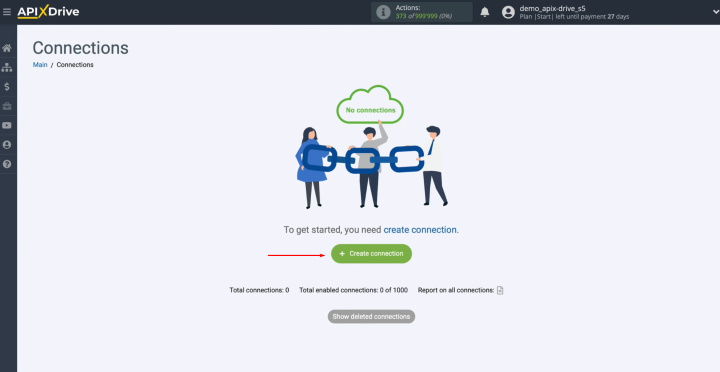
Оберіть систему для джерела даних. У цьому випадку вам знадобиться Airtable. Натисніть "Продовжити".
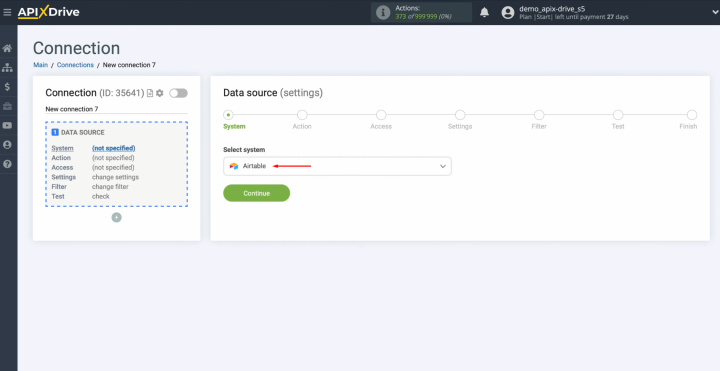
Оберіть дію "Завантажити РЯДКИ (нові)". Натисніть "Продовжити".
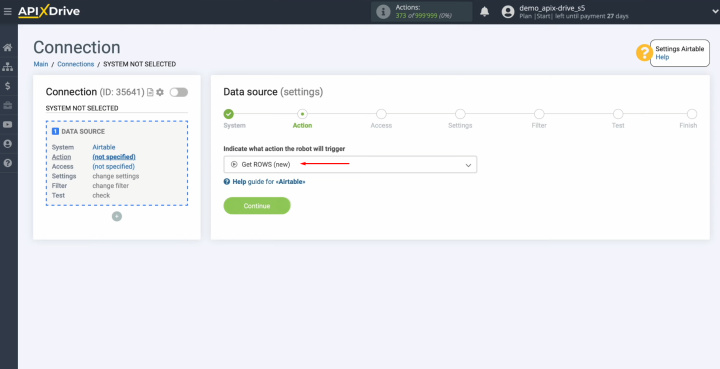
Підключіть обліковий запис Airtable до ApiX-Drive. Для цього натисніть синю кнопку.
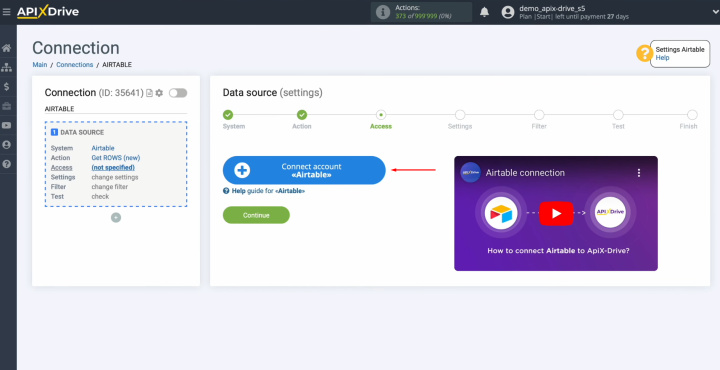
Вкажіть логін вашого облікового запису Airtable. Натисніть "Продовжити".
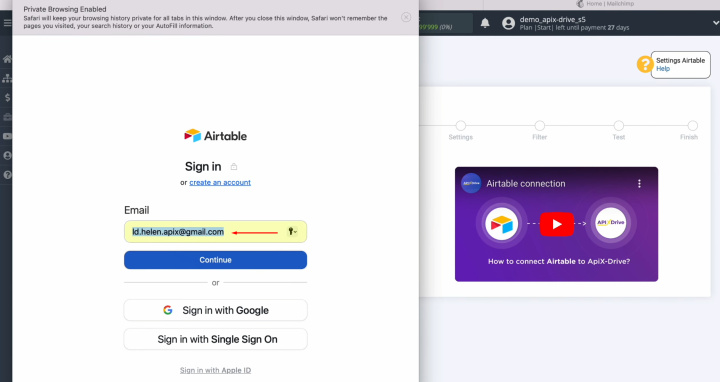
Вкажіть пароль для вашого облікового запису Airtable. Натисніть "Увійти".
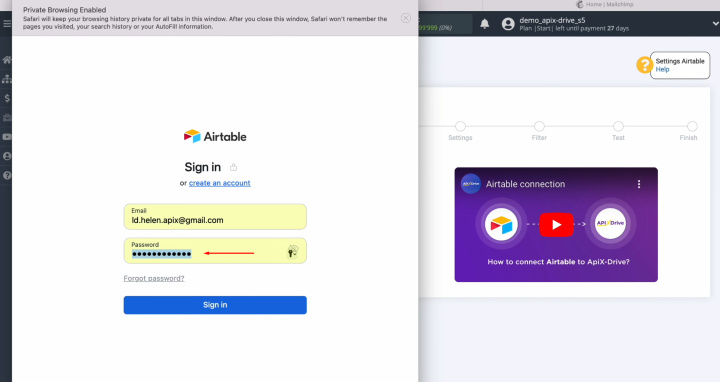
Надайте доступ ApiX-Drive для роботи з базами даних Airtable. Для цього натисніть "Додати базу". Рекомендуємо надати доступ одразу до всіх баз даних, щоб надалі ви могли з ними працювати.
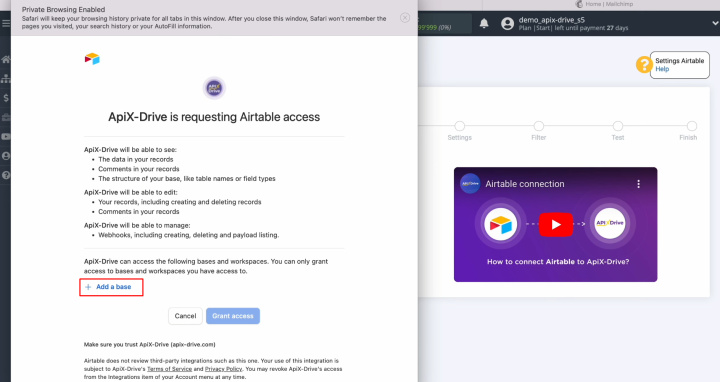
Після додавання всіх баз натисніть "Надати доступ".
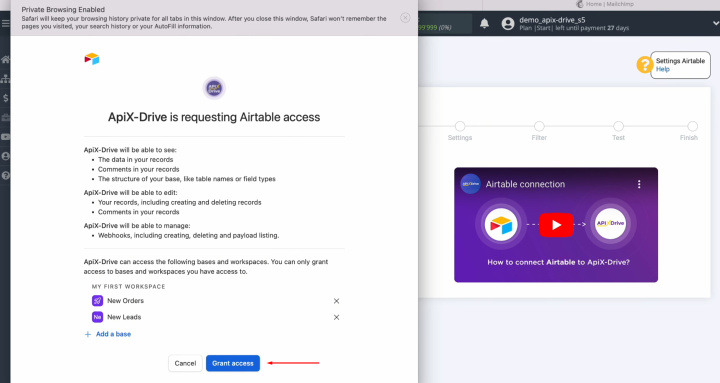
Коли підключений логін з'явиться у списку активних облікових записів, виберіть його та натисніть "Продовжити".
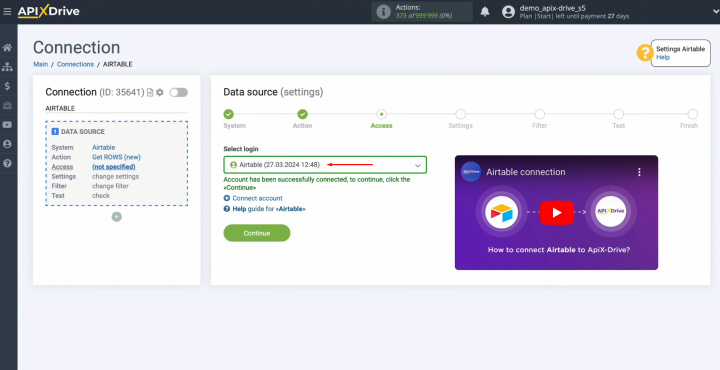
Обираємо базу та таблицю, з якої ми отримуватимемо нові рядки.
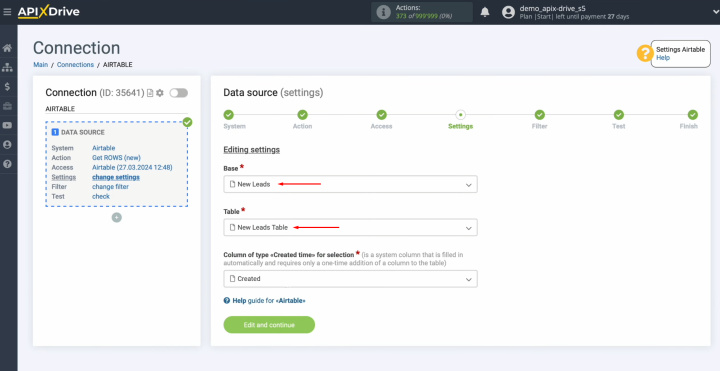
Оберіть стовпець типу "Час створення". Якщо у вас нічого немає в цьому списку, вам потрібно додати новий стовпець до таблиці.
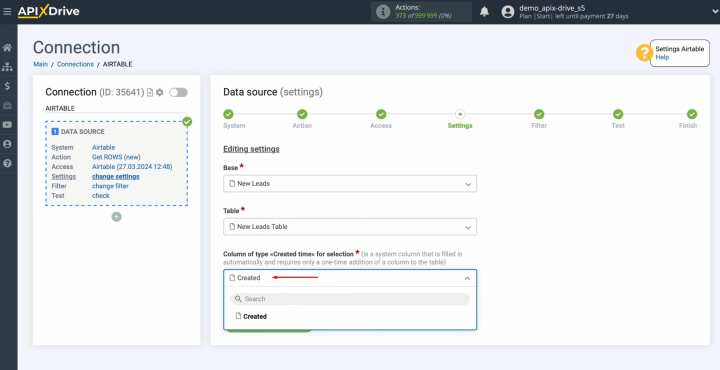
Для цього зайдіть у таблицю Airtable, натисніть "плюс" і виберіть стовпець "Час створення".
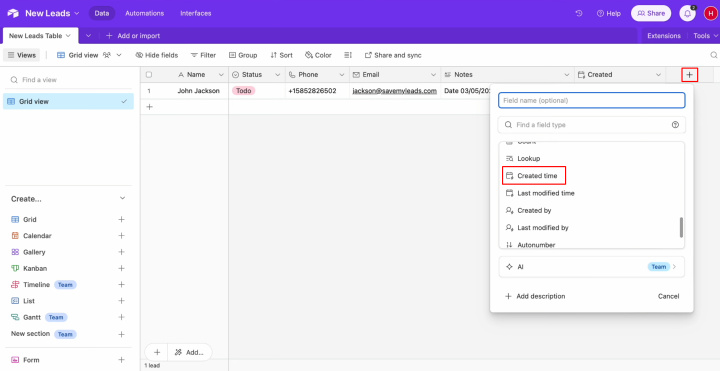
Оновіть сторінку ApiX-Drive та виберіть стовпець зі списку. Натисніть "Змінити та продовжити".
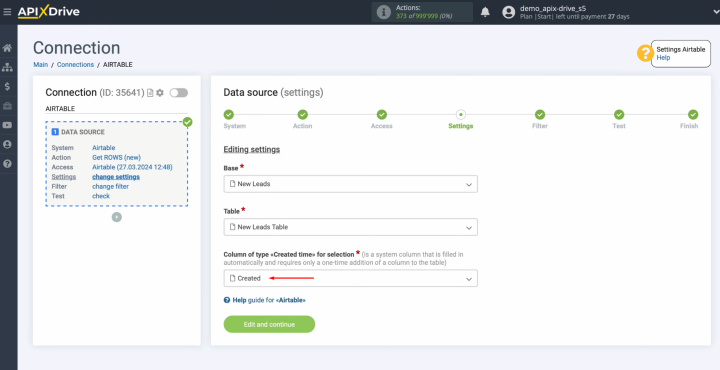
Етап налаштування фільтра вхідних даних. У нашому випадку потреби в цьому немає, тому просто натисніть "Продовжити".
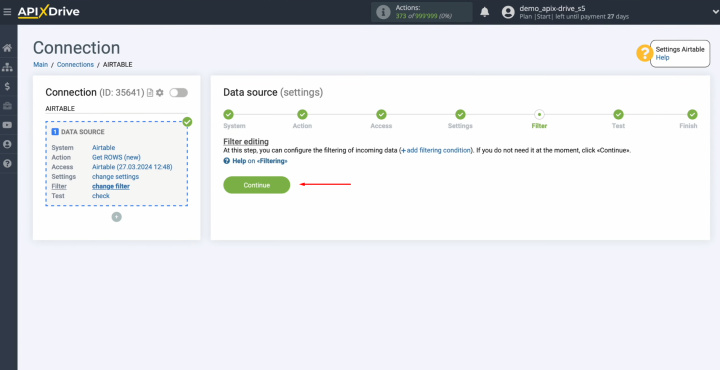
На етапі "Тест" ви бачите дані, що знаходяться у таблиці в одному з рядків. Перевірте інформацію та натисніть "Продовжити".
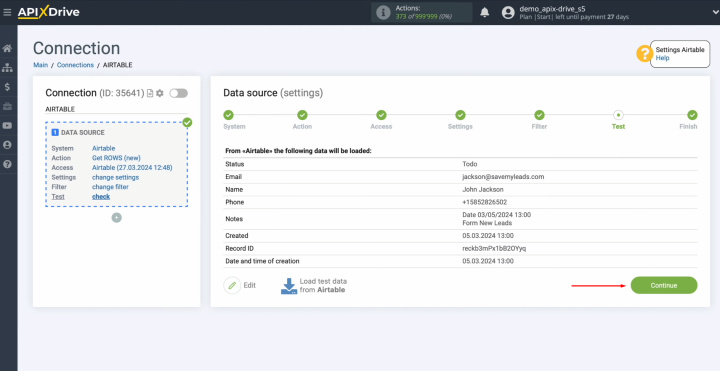
На цьому налаштування джерела даних Airtable успішно завершено.
Налаштування приймача даних – MailChimp
Переходимо до налаштування приймальної системи. Натисніть зелену кнопку.
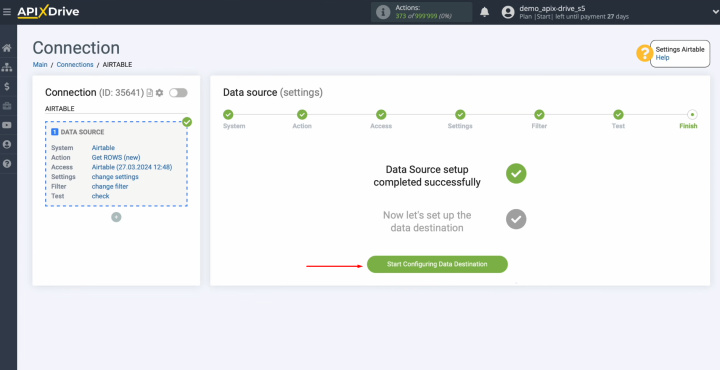
Оберіть MailChimp. Натисніть "Продовжити".
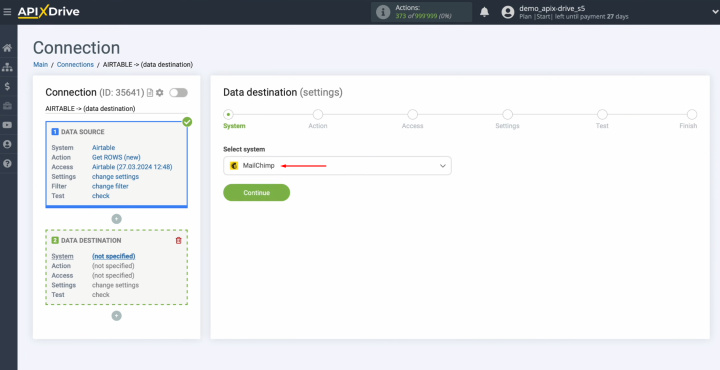
Оберіть дію "Додати КОНТАКТ". Натисніть "Продовжити".
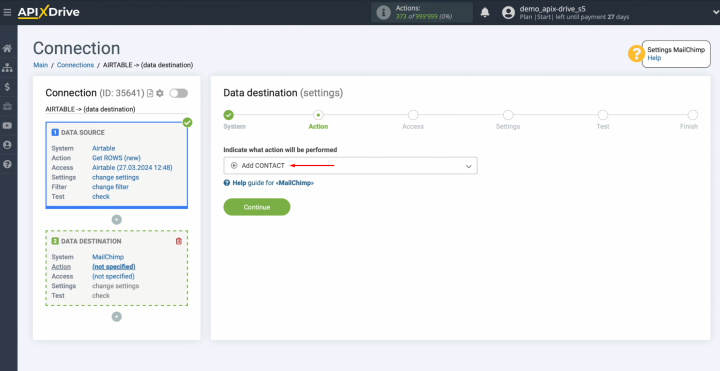
Підключіть обліковий запис MailChimp до ApiX-Drive. Для цього натисніть синю кнопку.
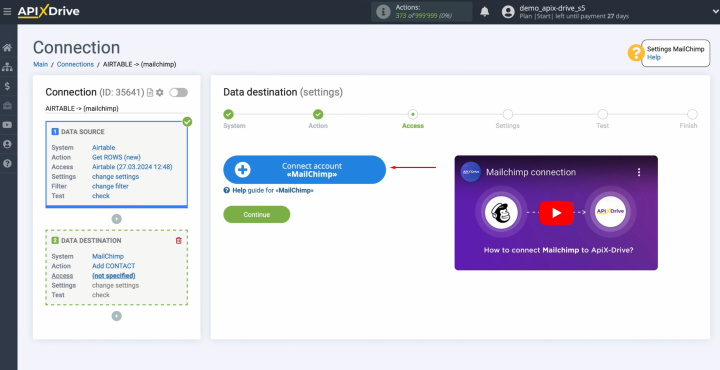
Необхідно вказати ключ API.
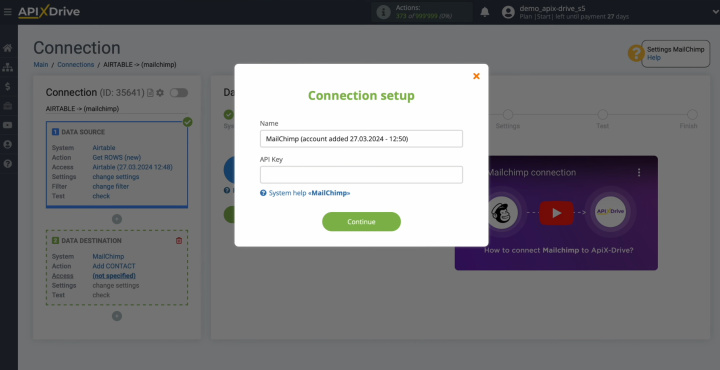
Щоб отримати API-ключ, зайдіть у свій профіль у кабінеті MailChimp.
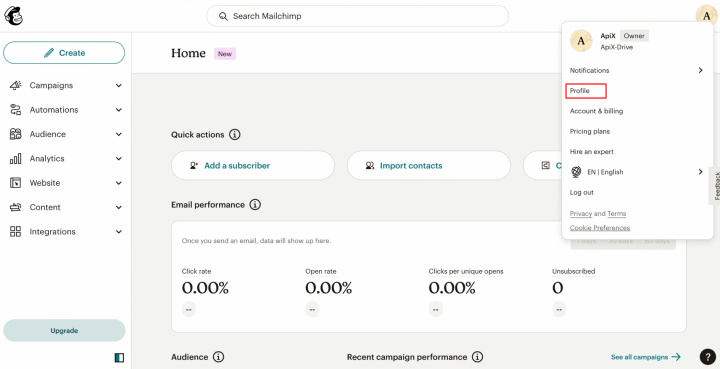
Знайдіть розділи "Додатково" та "Ключі API".
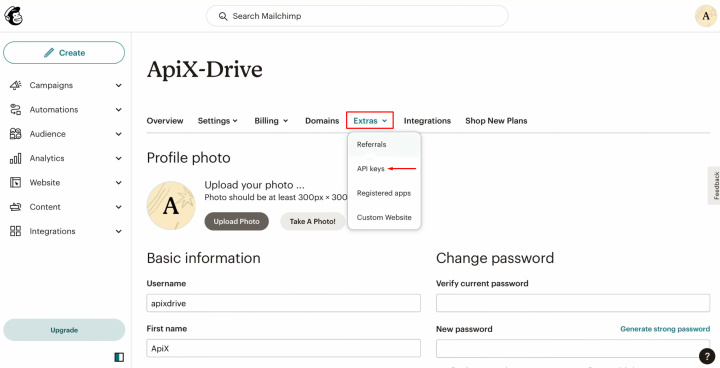
Натисніть кнопку "Створити ключ".
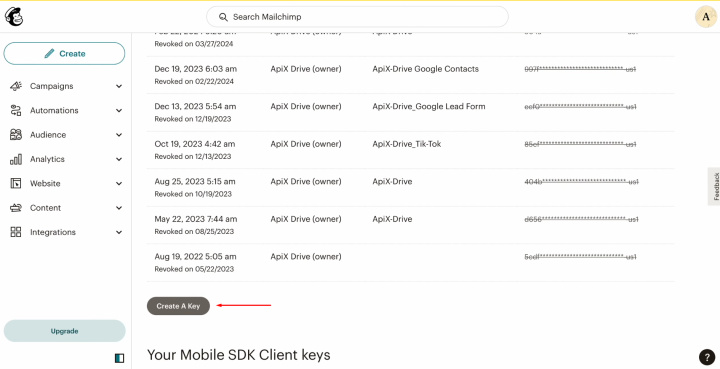
Вкажіть назву нового ключа та натисніть "Створити ключ".
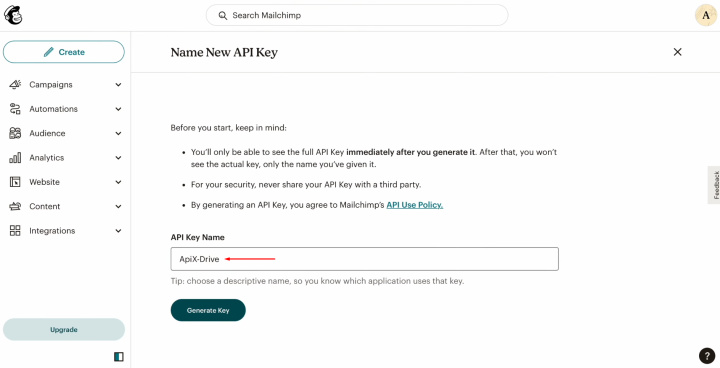
Скопіюйте ключ API та натисніть "Готово".
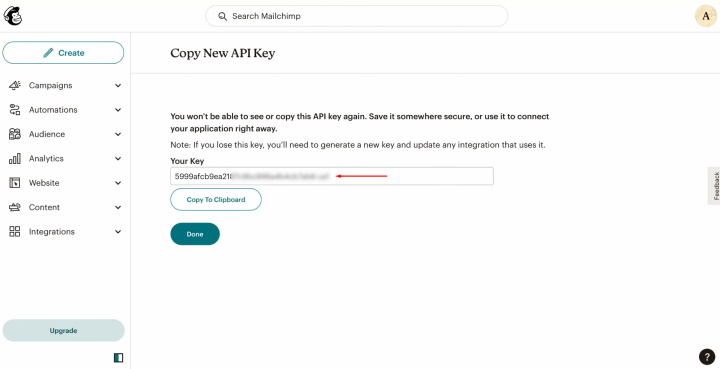
Вставте ключ API у необхідне поле в ApiX-Drive. Натисніть "Продовжити".
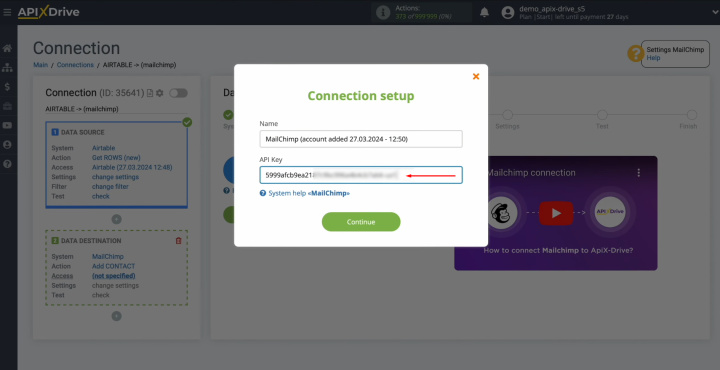
Коли підключений обліковий запис з'явиться у списку активних логінів, виберіть його та натисніть "Продовжити".
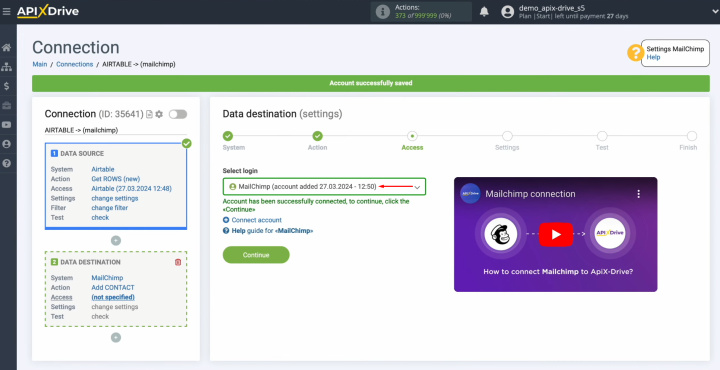
Виберіть список, до якого будуть додаватися нові контакти.
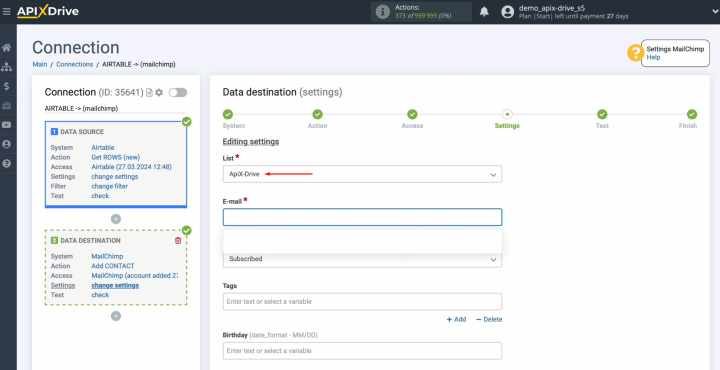
Нижче розташовуються поля MailChimp для створення нових контактів. Ви можете призначити цим полям змінні Airtable. Для цього клацніть по полю і виберіть відповідну змінну зі списку.
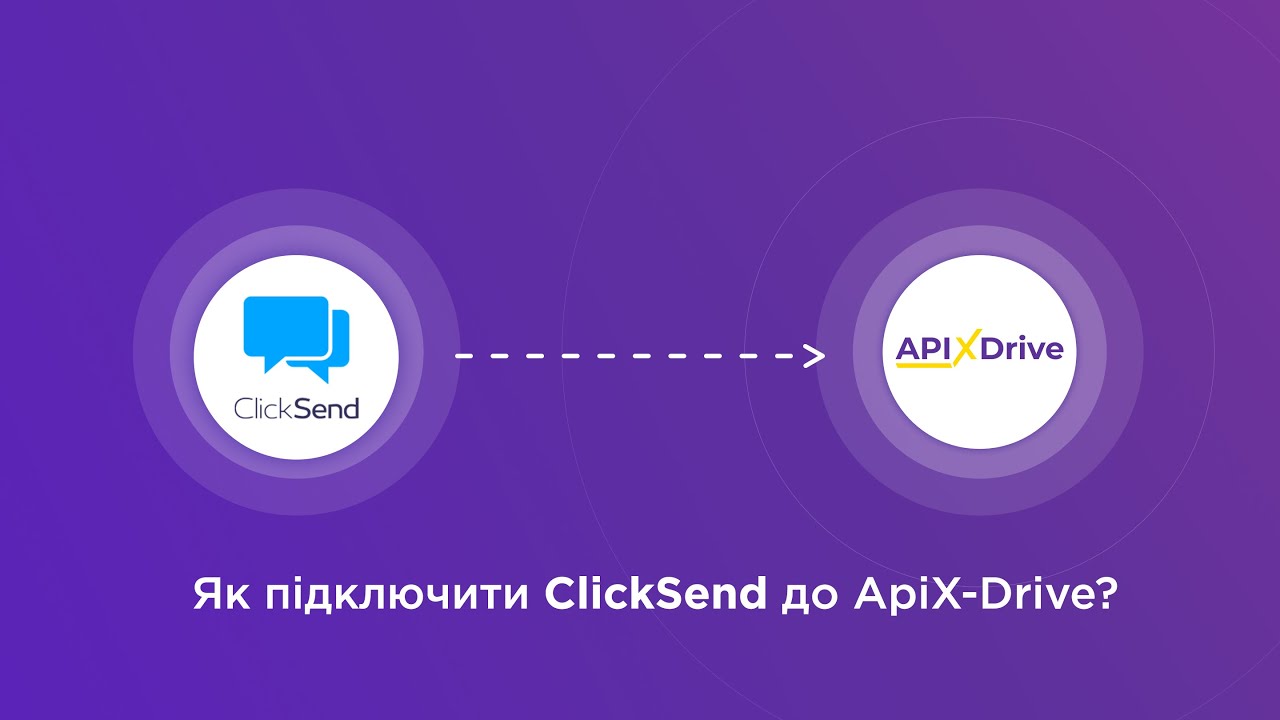
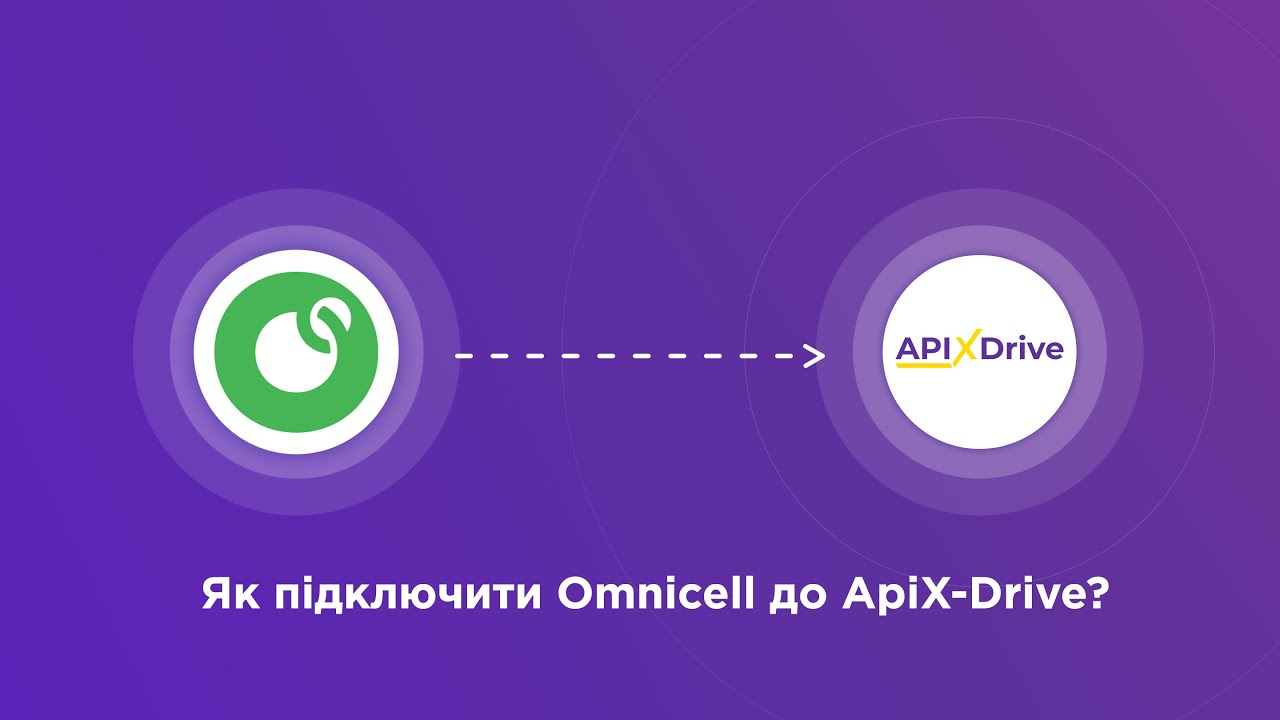
Ви також можете використовувати системні змінні та вводити текст вручну.
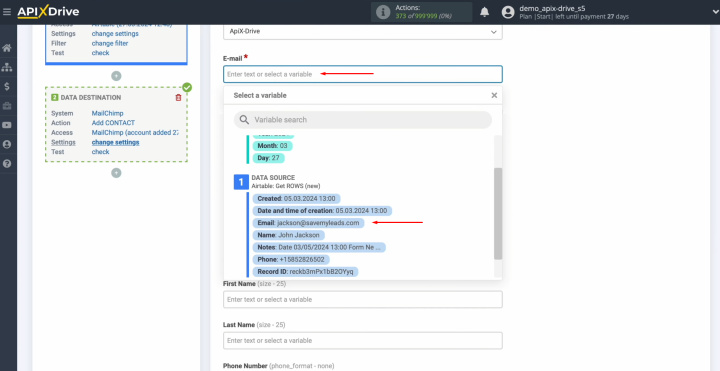
Коли всі потрібні поля заповнені, натисніть "Продовжити".
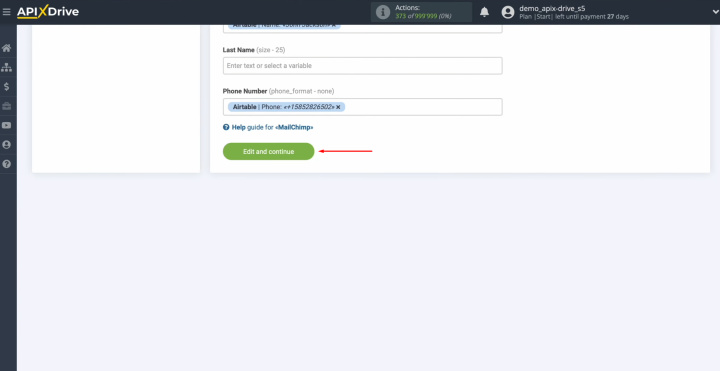
На наступному етапі ми бачимо приклад даних, які будуть відправлені в MailChimp у вигляді нових контактів для кожного нового рядка Airtable. Якщо вас щось не влаштовує, натисніть "Редагувати" і поверніться на крок назад. Щоб перевірити роботу інтеграції, натисніть "Надіслати тестові дані в MailChimp".
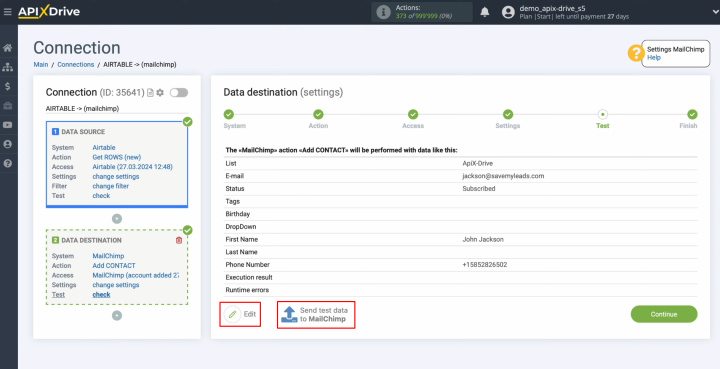
Тепер зайдіть у MailChimp та перевірте результат.
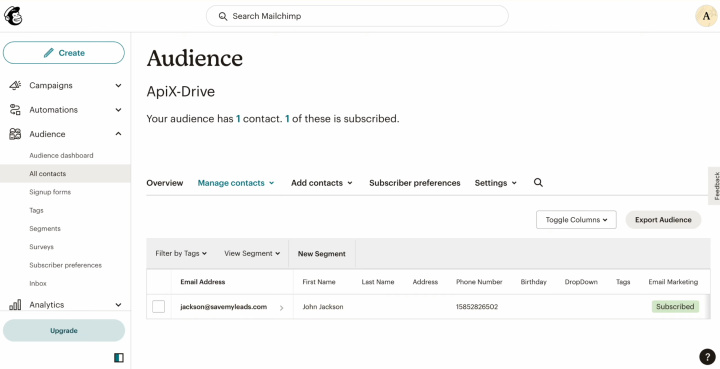
Поверніться до ApiX-Drive та натисніть "Продовжити".
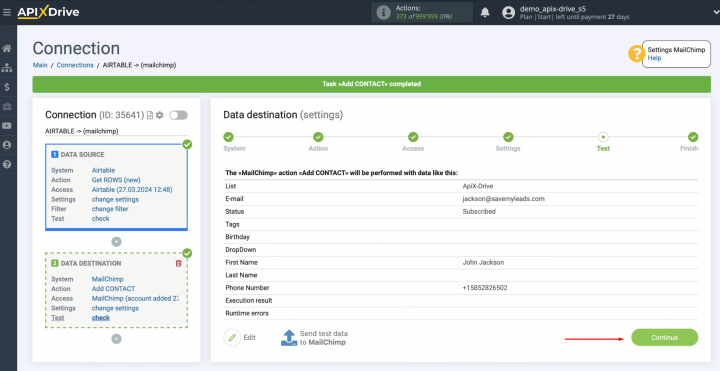
На цьому налаштування MailChimp завершено.
Налаштування автооновлення
Щоб автоматично надсилати дані, налаштуйте оновлення. Натисніть зелену кнопку "Увімкнути оновлення".
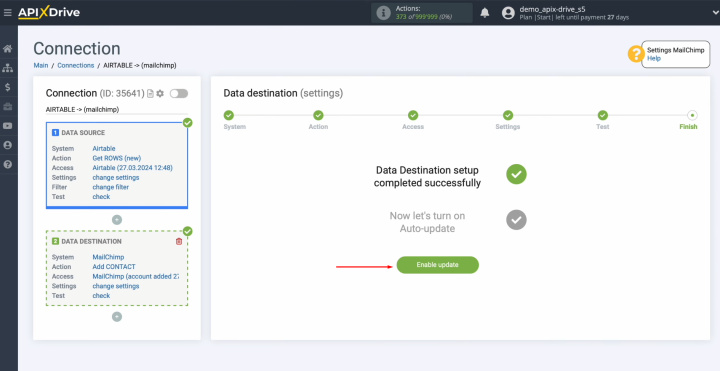
Натисніть кнопку шестерні.
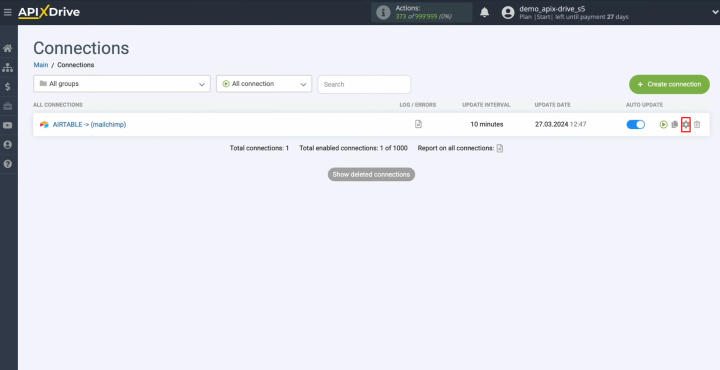
Виберіть інтервал спрацьовування інтеграції. Наприклад, кожні 5 хвилин. Тут ви можете дати зв'язку нове ім'я та віднести його до потрібної групи. Натисніть "Продовжити".
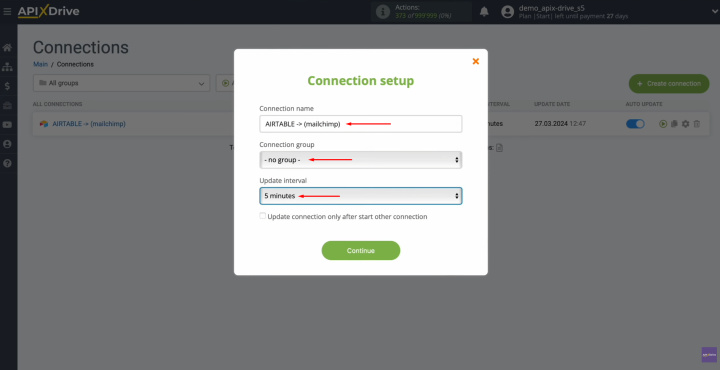
От і все. Інтеграцію MailChimp + Airtable завершено. Вітаємо!
Результат
Інтеграція Airtable та MailChimp через ApiX-Drive – прогресивний метод оптимізації робочих процесів. Використовуючи наш онлайн-конектор, користувачі можуть створювати повністю автоматизовані рішення без будь-яких знань у галузі програмування. Правильно налаштувавши інтеграцію та активувавши автооновлення, ви забезпечите стабільну взаємодію між системами. Якщо ви вже зробили це за нашою інструкцією, то, напевно, оцінили перші результати – безперебійну автоматичну передачу даних.
Інтеграція MailChimp та Airtable полегшить вашу роботу, позбавивши необхідності ручної передачі даних. Автоматизація цього процесу не тільки дозволить вам позбавитися повсякденної рутини, але й підвищить вашу продуктивність. Ви зможете зосередитись на покращенні обслуговування клієнтів, розробці нових маркетингових стратегій та інших завданнях, які сприятимуть розвитку бізнесу.